

By Vernon Roderick, Son Güncelleme: 6/12/2023
Birçoğumuz Skype'ı düzenli olarak kullanmayı severiz. Birçok insanın günlük rutininin bir parçası oldu ve bu yakında değişmeyecek. Bu programla ilgili bir sorunla karşılaştığınızda tam olarak bu yüzden çok büyük bir anlaşma.
Bu, özellikle tüm sorunların veri kaybıyla karşılaştığınızda geçerlidir. Bu yüzden bugün hakkında konuşacağız silinen Skype sohbet geçmişi nasıl kurtarılır. Bu kadar önemli dosyaları kaybetmenizin nedenini tartışarak başlayalım.
Yalnızca silinen Skype sohbet geçmişini kurtarmakla kalmayıp, başka geçmiş kayıtları da yanlışlıkla sildiniz mi, işte bir makale Mac'te (Google Chrome) yanlışlıkla silinen geçmiş kayıtlarını çözer.
Bilgisayarlar için birkaç yıl yazılım yazdıktan sonra, insanların önemli verilerini kaybetmesini önlemek için bir kurtarma aracı geliştirdik.
İşte size bir ipucu: İndir FoneDog Veri Kurtarma Silinen Skype sohbet geçmişini kolaylıkla kurtarmak için. Kurtarma işlemini kendi başınıza yapabilmeniz için aşağıda bazı yararlı çözümler de topladık.
Veri Kurtarma
Silinen görüntü, belge, ses ve daha fazla dosyayı kurtarın.
Silinen verileri bilgisayardan (Geri Dönüşüm Kutusu dahil) ve sabit sürücülerden geri alın.
Disk kazası, işletim sistemi çökmeleri ve diğer nedenlerden kaynaklanan kayıp verileri kurtarın.
Bedava indir
Bedava indir

Bölüm 1. Skype Sohbet Geçmişini Neden Kaybettiniz?Bölüm 2. Silinen Skype Sohbet Geçmişini Nasıl Kurtaracağınızı Öğrenmek Mümkün mü?Bölüm 3. Silinmiş Skype Sohbet Geçmişini Kurtarmak İçin En İyi YazılımBölüm 4. Silinmiş Skype Sohbet Geçmişini Kurtarmak için Önceki Sürümleri Geri YükleyinBölüm 5. Veritabanından Silinmiş Skype Sohbet Geçmişini KurtarınBölüm 6. Silinen Skype Sohbet Geçmişini Kurtarmak için Eski Mesajlara BakınBölüm 7. Bir Yedekten Silinen Skype Sohbet Geçmişini KurtarmaBölüm 8. Sonuç
Herhangi bir sorunda olduğu gibi, neden kaybettiğinizi açıklamak için tek bir neden yeterli değildir. Skype sohbet geçmişi. Bu nedenle, sorunun tek bir nedenden kaynaklandığını varsaymamalısınız. Bir kişinin Skype sohbet geçmişini kaybetmesinin en yaygın nedenlerine bir göz atın:
Bunlar, bir zamanlar sahip olduğunuz Skype sohbet geçmişini şu anda bulmakta zorlanıyor olmanızın ana nedenleridir. Bir çok şeyden bahsetmiş olsak da, tek sebep bu değil, bu yüzden bunların hiçbirini yaşamadıysanız Skype dosyalarınızı kaybetmeyeceğinizi varsaymayın. Her iki durumda da, kullanıcıların sıklıkla kendilerine sordukları başka bir ortak soruya geçelim.
Neyse ki, bunun cevabı evet. Gördüğünüz gibi, Skype'ın kendi veritabanı var. Sohbet geçmişinizi kaybetmeden önce internete bağlı olduğunuz sürece, veritabanlarına kaydedilecektir. Böylece öğrenmek mümkün silinen Skype sohbet geçmişi nasıl kurtarılır.
Öte yandan, bunu çok kolay bulmazsınız. Skype'ın popülaritesi ve önemi göz önüne alındığında, güvenliklerini çok sıkı hale getirmek doğaldır. Böylece hiç kimse kişisel bilgilere bu kadar kolay ulaşamaz. Neyse ki, tam olarak bu iş için yapılmış özel bir yazılım var ve bu bizim ilk yöntemimiz olacak.
Öğrenmeyi çok zor bulabileceğin için silinen Skype sohbet geçmişi nasıl kurtarılır yerleşik işlevleriyle, bunlardan hiçbirini kullanmayan bir yöntemi tartışırsak çok daha kolay olurdu. Bu nedenle, adı verilen üçüncü taraf bir yazılım öneririz. FoneDog Veri Kurtarma.
Bu yazılım, şunları yapmanızı sağlayan bir veri kurtarma aracıdır: Windows 10'dan her türlü dosyayı geri yükleyin. Birincisi, görüntüleri, videoları, belgeleri ve daha fazlasını kurtarmanıza olanak tanır. Elbette buna Skype sohbet geçmişiniz de dahildir.
Ayrıca, hem Windows hem de Mac için kullanılabilir, böylece uyumluluk konusunda endişelenmenize gerek kalmaz. Her iki durumda da, işte adımlar silinen Skype sohbet geçmişi nasıl kurtarılır bu güçlü ama basit araçla.
Her şeyden önce, kurulum dosyasını ilk önce FoneDog'un resmi web sitesinden indirmeniz gerekir. Bundan sonra, yazılımı yükleyin. Şimdi FoneDog Data Recovery'yi açın ve sizi ilk karşılayan dosya türü ve konumu olan bir arayüz olacak. Dosya türü için, Skype sohbet geçmişiniz belgeye veya arşiv türüne ait olmalıdır, ancak şunu seçmenizi öneririz: Tüm dosya türlerini kontrol et her ihtimale karşı. Konum olarak, Sistem'i seçin, çünkü burası genellikle uygulama verilerinin bulunabileceği yerdir.

Dosya türünü ve konumu ayarlamayı bitirdiğinizde, sonraki adım taramak buton. Buna tıkladıktan sonra tarama işlemi başlayacaktır. Hızlı Tarama varsayılan olarak başlatılacaktır, ancak ilk tarama bittiğinde daha doğru sonuçlar için Derin Tarama'yı da kullanabilirsiniz, ancak bunun daha uzun süreceğini unutmayın.

Tarama işleminden sonra, bir sonraki ekranda algılanan tüm dosyalar görüntülenecektir. Bunlar, seçilen sürücüden kurtarabileceğiniz dosyalardır. Şimdi tek yapmanız gereken, kurtarmak istediklerinizi seçmek, ki bu Skype sohbet geçmişi olmalıdır. Seçim yapıldıktan sonra, Kurtar düğmesine tıklayın. Kaç tane öğe seçtiğinize bağlı olarak biraz zaman alabilir.
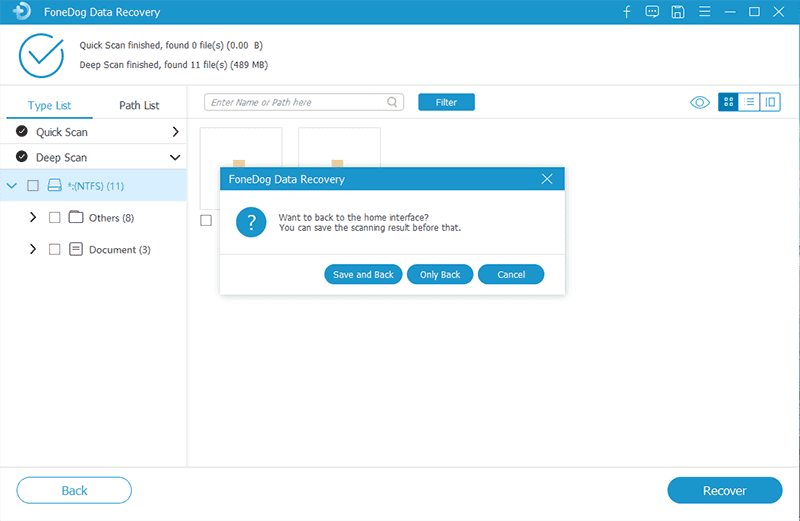
Üçüncü taraf yazılımları indirmek çok endişe verici olsa da, bu tür yazılımların yerleşik işlevlerden daha fazla yeteneğe sahip olduğu gerçeğini değiştirmez.
Buna rağmen, öğrenmek için bu programı indiremezseniz, bu tür işlevleri denemeye değer. silinen Skype sohbet geçmişi nasıl kurtarılır. Şimdi ilk alternatifimize geçelim.
Yerleşik işlevlerin özel yazılımlardan daha az etkili olma eğiliminde olduğunu daha önce söylemiştik. Ancak bu tamamen işe yaramaz oldukları anlamına gelmez. Yeni başlayanlar için, her türlü dosyayı önceki sürümlerine geri yüklemenize izin veren bir işlevimiz var. Bu bizim ikinci girişimiz önceki sürümleri geri yükleyerek silinen Skype sohbet geçmişi nasıl kurtarılır. Bunu şu şekilde yapabilirsiniz:
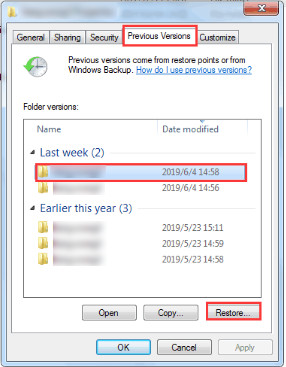
Bu, o anda eksik dosyaları kurtarabilmeniz için o klasördeki zamanı geri almanıza olanak tanır. Bu sayede öğrenmede sorun yaşamazsınız. silinen Skype sohbet geçmişi nasıl kurtarılır. Ancak her ihtimale karşı, emrinizdeki seçenekleri artıralım.
Daha önce de belirttiğimiz gibi, internete her bağlandığınızda ve Skype hesabınıza bir dosya eklediğinizde, sistem onu otomatik olarak veritabanlarına ekler. Bu mantıkla, öğrenebileceğinizi varsaymak sadece doğaldır. silinen Skype sohbet geçmişi nasıl kurtarılır bu veritabanına nasıl erişileceğini bularak.
Neyse ki, bunu kendi başınıza bulmak zorunda değilsiniz. Çünkü bunu sizin için yapacak bir yazılım var. Aslında, bu tür yeteneklere sahip tonlarca yazılım vardır, bunlardan bazıları Skyperious, Skype Log Viewer, SkypeLogView ve daha fazlasını içerir. Şimdi bunları Skype veritabanından kurtarmak için nasıl kullanacağınız aşağıda açıklanmıştır.
Çok makul bir seçenek olmasına rağmen, yine de mükemmel değil. Belki de sahip olabileceği en büyük kusur, dosyayı yalnızca görüntüleyebilmeniz ve kurtaramamanızdır. Ancak konumuz belki silinen Skype sohbet geçmişi nasıl kurtarılır, yine de belirtmekte fayda var. Şimdi bir sonraki seçeneğe geçelim.
Skype'ın öğrenmenize yardımcı olmak için kendi yolu vardır silinen Skype sohbet geçmişi nasıl kurtarılır. Bu, eski mesajlarınızı manuel olarak görerek yapılır. Bu, Skype için çok uzun süredir sahip olduğunuz mesajları görüntüleyen ayrı bir klasör olduğu için yapılabilir.
Bunlar bir gün öncesinden, bir hafta öncesinden, hatta bir ay öncesinden konuşmalar olabilir. Sınır sizin hayal gücünüze kalmış. Bu özelliğe erişmek için aşağıdaki adımları dikkatli bir şekilde izlemelisiniz:

Bu noktada, konuşmayı herhangi bir zaman noktasından görebileceksiniz. Ancak, doğrudan Skype uygulamasına bağlı olduğu için, ciddi bir veri kaybı yaşanması durumunda uygulamanın kalmasını bekleyemezsiniz. Yani bu sadece bir yol silinen Skype sohbet geçmişi nasıl kurtarılır sorun çok ciddi değilse. Ve bu nedenle, son yöntemimize sahibiz.
Bu yöntem bir yedekleme kullanmayı içerir. Tabii ki, böyle bir yöntemi kullanmak için önce bir yedek oluşturmanız gerektiği anlamına gelir. Bununla birlikte, bunu ilk öğrendiğinizde bunu kullanmayı bekleyemezsiniz.
Öyleyse, dersini öğrendiğini düşünüyorsan, belki de öğrenmenin zamanı gelmiştir. silinen Skype sohbet geçmişi nasıl kurtarılır hazırlanmış bir yedekleme kullanarak. Ve son bir şey, bu yöntem yalnızca bir Mac OS kullanılarak yapılabilir. Her iki durumda da, bir yedekten silinen Skype sohbet geçmişini şu şekilde kurtarabilirsiniz:
Bu, yedekleme dosyasını oluşturmalıdır. Şimdi yapılacak tek şey o yedekleme dosyasından geri yüklemek. Bunu, aşağıdaki adımları izleyerek yapabilirsiniz:
Kurtarma yakında başlayacak ve bu yedekleme dosyasının ne kadar büyük olduğuna bağlı olarak biraz zaman alacaktır. Bu noktada, artık bir yol biliyorsunuz. silinen Skype sohbet geçmişi nasıl kurtarılır fazla harcamadan.
Tek dezavantajı, önceden hazırlamanız gerektiğidir. Böyle bir yöntemin rahatlığı göz önüne alındığında, onu seçeneklerinizden biri olarak düşünmeniz doğaldır. Her iki durumda da, en azından iyileşme ile başarılı olma şansınız olduğundan emin olmak için bu yeterli olmalıdır.
İnsanlar ayrıca okurSilinen Yer İmlerinin Nasıl Kurtarılacağına İlişkin Eksiksiz Bir Kılavuz ChromeGoogle Drive'dan Kalıcı Olarak Silinen Fotoğraflar Nasıl Kurtarılır
Dosyalarınızı kurtarmak için tonlarca yöntem vardır. Ancak, öğrenmek o kadar kolay olmayacak silinen Skype sohbet geçmişi nasıl kurtarılır düşündüğünüz gibi. Sonuçta, hiçbir Mac veya Windows işletim sistemine bağlı olmayan Skype'ı içerir. Bu nedenle, onları kurtarmak, özel bir yöntem kullanmak anlamına gelir.
Neyse ki, Skype dosyalarını kurtarmak için yeterli olması gereken çok sayıda yöntemi tartıştık. Umarım bunu tekrar yapmak zorunda kalmazsınız, ancak bu elbette dosyalarınıza ne kadar iyi baktığınıza bağlı olacaktır.
Hinterlassen Sie einen Kommentar
Yorumlamak
Veri Kurtarma
FoneDog veri toplama hızlı ve güvenli olarak silmiş veya kaybetmiş fotoğraflar, videolar, ses, e-postalar, belgeler ve sert sürücülerden diğer veriler, hafıza kartları, flash sürücüler, Windows ve Mac bilgisayarlarından (Recycle Bin dahil).
Ücretsiz deneme Ücretsiz denemePopüler makaleler
/
BİLGİLENDİRİCİLANGWEILIG
/
basitKOMPLİZİERT
Vielen Dank! Merhaba, Sie die Wahl:
Excellent
Değerlendirme: 4.6 / 5 (dayalı 78 yorumlar)